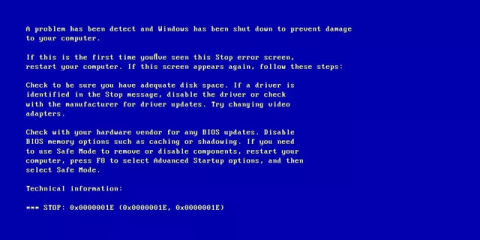Napaka 0x0000001E: KMODE EXCEPTION NOT HANDLED poroča, da program za obravnavo sistemskih napak ne more obravnavati izjeme, ki jo ustvari program jedrnega načina. Večinoma se prikaže kot napaka na modrem zaslonu ali stop koda. Ko pride do te napake, se računalnik nenadoma izklopi.
Kako popraviti napako 0x0000001E: IZJEMA KMODE NI OBRAVNANA v sistemu Windows
Vzrok napake 0x0000001E
1. Modul RAM je poškodovan
Najpogostejši vzrok za to napako je poškodovan modul RAM, ki povzroča napake pri branju/pisanju. V tem primeru morate pregledati sistemski pomnilnik in zamenjati poškodovan modul RAM.
2. Gonilnik naprave je poškodovan ali ni posodobljen
Včasih so lahko gonilniki naprav napačno konfigurirani, poškodovani ali niso posodobljeni na najnovejšo različico po posodobitvi ali znižanju sistema Windows.

Poleg tega
je lahko razlog za napako »Kmode Exception Not Handled« tudi nekaj na novo nameščene programske opreme, ki ni združljiva z računalnikom, ali zastarel BIOS.
Kako popraviti napako 0x0000001E v sistemu Windows
Spodnji načini veljajo za različice operacijskega sistema Windows Vista, Windows 7, Windows 8, Windows 8.1 in Windows 10.
1. Preverite RAM
Če je to napako povzročil pomnilnik RAM, preverite RAM z orodjem za diagnostiko pomnilnika Windows. Oglejte si članek 2 načina za preverjanje RAM-a in preverite napake RAM-a v računalniku z najvišjo stopnjo natančnosti .

Če ne morete zagnati računalnika, lahko uporabite orodje za samodejno popravilo Easy Recovery Essentials, da preverite RAM, HDD in CPE z zagonskega CD-ja/DVD-ja.
Korak 1 . Prenesite Easy Recovery Essentials.
- https://neosmart.net/EasyRE/
2. korak Zapišite sliko ISO ali ustvarite obnovitveni USB. Glejte članek Kako ustvariti komplet orodij na USB za reševanje vseh težav z računalnikom .
3. korak Zaženite Easy Recovery Essentials.
4. korak . Izberite Samodejno popravilo .
5. korak . Kliknite Nadaljuj in počakajte, da se postopek urejanja samodejno konča. Nato bo poročal o težavah, odkritih na trdem disku ali pomnilniku RAM.

2. Posodobite gonilnik naprave
Oglejte si članek 5 osnovnih načinov za posodobitev in posodobitev računalniških gonilnikov .
3. Onemogočite protivirusno programsko opremo
V nekaterih primerih lahko protivirusna programska oprema , programi za varnostno kopiranje in programska oprema za daljinsko upravljanje povzročijo to napako. Onemogočite protivirusno ali zlonamerno programsko opremo.
4. Preizkusite novo programsko opremo
Če napaka 0x0000001E ni posledica gonilnika naprave, ki ni združljiv s strojno opremo, lahko preverite, ali je v vašem računalniku nedavno nameščena programska oprema in poskusite te programe odstraniti ter znova zagnati računalnik.
5. Posodobite različico BIOS-a
Če vam nobena od zgornjih metod ne pomaga odpraviti napake »Kmode Exception Not Handled«, poskusite posodobiti BIOS na najnovejšo različico.
Posodobitev različice BIOS-a ni niti preprosta niti pogosto izvajana operacija. Torej, če niste računalniški strokovnjak, vam članek svetuje, da te rešitve sploh ne preizkusite.
Če pa menite, da si lahko privoščite preizkusiti to rešitev, preberite članek: Vodnik za nadgradnjo BIOS-a, če želite izvedeti, kako posodobiti BIOS na najnovejšo različico, nato poskusite znova s posodobljenim BIOS-om.
6. Onemogočite poškodovane in problematične gonilnike
Če še vedno niste odpravili napake »Kmode Exception Not Handled« v vašem računalniku, je vzrok za to napako morda poškodovan gonilnik.
Če želite zaznati takšne problematične gonilnike v vašem računalniku in jih onemogočiti, morate zagnati orodje za preverjanje gonilnikov, vgrajeno v Windows . Podrobna navodila so v članku: Kako uporabljati Driver Verifier v sistemu Windows 10 .
7. Popravite namestitev sistema Windows 10
Če vam do zdaj nobena od metod ni pomagala odpraviti napake »Kmode Exception Not Handled«, je zadnji popravek, ki ga lahko poskusite, popraviti namestitev sistema Windows 10.
Če se bojite, da bo namestitev sistema Windows 10 izbrisala vse sistemske podatke, potem vam ni treba skrbeti, saj lahko postopek popravila namestitve izvedete tudi tako, da vse obstoječe datoteke pustite nedotaknjene. Pravzaprav popravilo namestitve ne zahteva skoraj nič truda ali časa.
Tukaj je kratek pregled, kako izvesti popravilo namestitve v računalniku z operacijskim sistemom Windows 10:
- Prvi in najpomembnejši korak je prenos namestitve sistema Windows 10 s te povezave .
- Zdaj kliknite Prenesi orodje zdaj in prenesite datoteko v svoj računalnik.
- V naslednjem koraku se strinjate z licenco in v novem oknu kliknite možnost Ustvari namestitveni medij za drug računalnik .

V novem oknu kliknite možnost Ustvari namestitveni medij za drug računalnik
- Zdaj sledite navodilom na zaslonu, da dokončate postopek popravila namestitve sistema Windows 10.
Želim vam uspeh!